Pour les aînés: faire un appel FaceTime avec l'iPad 2
Utiliser FaceTime, vous pouvez effectuer un appel vidéo sur votre iPad 2. Au cours de la session FaceTime, vous serez en mesure de voir et d'entendre la personne que vous appelez. Vous pouvez discuter avec quelqu'un qui a aussi FaceTime - iPhone 4, iPad 2, et les utilisateurs de Mac compatibles (iOS 4.3 ou ultérieure).
Sommaire
- Appuyez sur l'icône de l'application facetime sur l'écran d'accueil, puis appuyez sur le bouton contacts dans le coin en bas à droite de l'écran.
- Appuyez sur un contact dans la liste.
- Appuyez sur le bouton facetime (il ressemble à une petite caméra vidéo) stockés à côté de numéro de téléphone ou e-mail de contact.
- Lorsque la personne accepte l'appel, vous voyez un grand écran qui affiche l'image du destinataire à côté d'un petit écran contenant votre image.
A ce moment, vous pouvez utiliser FaceTime seulement sur un réseau Wi-Fi, pas sur les réseaux 3G, ce qui limite les endroits d'où vous pouvez faire ou recevoir des appels vidéo à votre réseau sans fil à domicile ou un hotspot public.
Appuyez sur l'icône de l'application FaceTime sur l'écran d'accueil, puis appuyez sur le bouton Contacts dans le coin en bas à droite de l'écran.
Une liste de vos contacts apparaît. Vous pouvez aussi aller aux contacts et de faire un appel FaceTime partir de là si vous aimer- suffit de suivre ces prochaines étapes.
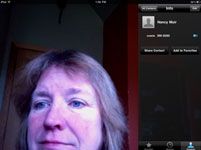
 Agrandir
AgrandirAppuyez sur un contact dans la liste.
L'information du contact est affiché.
Pour afficher les appels récents, appuyez sur le bouton Appels. Appuyez sur un récent appel dans la liste qui apparaît, et l'iPad affiche les informations de cette personne. Vous pouvez appuyer sur l'icône FaceTime pour appeler la personne en arrière.
Appuyez sur le bouton FaceTime (il ressemble à une petite caméra vidéo) stockés à côté de numéro de téléphone ou e-mail de contact.
Soyez sûr de choisir la méthode appropriée pour passer un appel FaceTime: si vous appelez un utilisateur d'iPhone 4, vous devez utiliser un numérotation de téléphone si vous appelez un iPad 2, iPod touch ou FaceTime pour les utilisateurs de Mac, vous avez besoin pour faire l'appel en utilisant l'adresse e-mail de cette personne.
Après avoir tapé le numéro de téléphone ou e-mail du contact, votre appel FaceTime est placé.
Lorsque vous appelez quelqu'un en utilisant une adresse e-mail, la personne doit être signé à leur compte Apple ID et nous avons vérifié que l'adresse peut être utilisé pour les appels FaceTime. utilisateurs de l'iPad 2 et l'iPod touch (de quatrième génération) peuvent effectuer ce réglage par Paramètres taraudage puis FaceTime- FaceTime pour Mac utilisateurs effectuer ce réglage en cliquant sur FaceTime Préférences.

 Agrandir
AgrandirLorsque la personne accepte l'appel, vous voyez un grand écran qui affiche l'image du destinataire à côté d'un petit écran contenant votre image.
Parlez de suite! Quand il est temps de mettre fin à l'appel, cliquez sur le bouton Terminer.






